
一、使用在线转换工具
1. 访问在线转换平台:首先,您需要在搜索引擎中输入“在线图片转PDF”或类似关键词,找到合适的在线转换平台。目前市面上有很多此类工具,如Smallpdf、ILovePDF等。
2. 选择转换功能:在在线平台上,找到图片转PDF的功能,通常会标注为“Convert to PDF”或“转换为PDF”。
3. 上传图片:按照提示上传需要转换的图片。大多数平台支持批量上传,您可以一次性上传多张图片。
4. 调整设置:在转换过程中,您可能需要调整一些设置,如图片的排列方式、页面边距等。根据您的需求进行调整。
5. 开始转换:确认设置无误后,点击“转换”按钮,等待平台处理。转换完成后,下载生成的PDF文档。
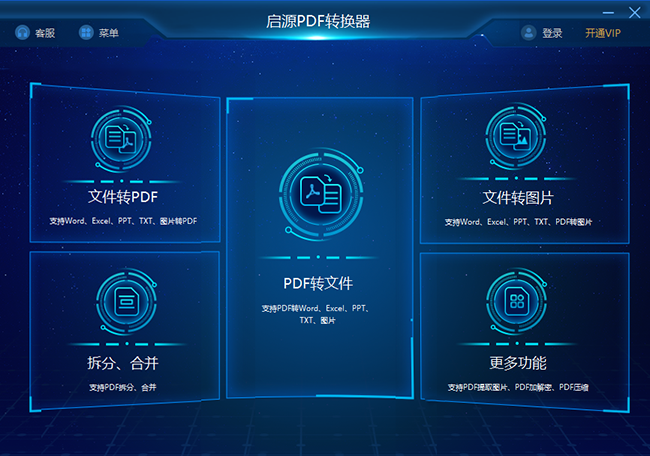
二、使用桌面软件
1. 下载并安装桌面软件:如启源PDF转换器等。
2. 打开软件:启动桌面软件——启源PDF转换器,进入主界面。选择图片转PDF功能。
3. 添加图片:按照提示添加需要转换的图片。软件支持批量添加,您也可以一次性添加多张图片。
4. 调整设置:在软件中,您可以调整图片的排列顺序、存储位置等内容。您可以根据需求进行调整。
5. 开始转换:确认设置无误后,点击“转换”或“导出”按钮,等待软件处理。转换完成后,在指定位置找到生成的PDF文档。
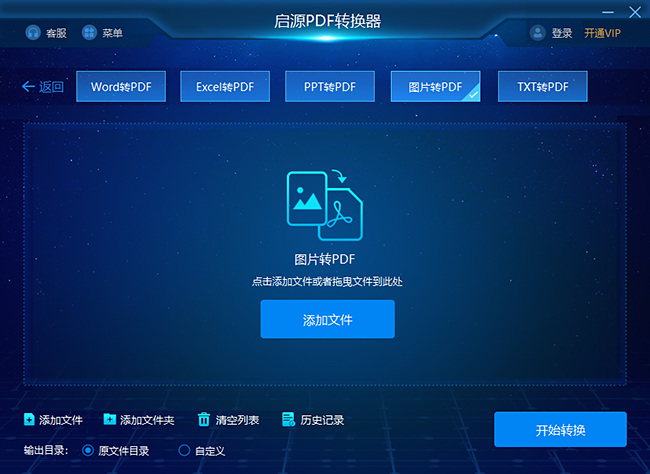
三、使用其他应用
1. 下载并安装浏览器应用:例如,GPT Chrome浏览器。
2. 打开应用:选择GPT浏览器右侧栏中的“免费PDF转换”选项。
3. 添加图片:按照提示添加需要转换的图片。若图片较多也可以一次性添加多张图片。
4. 调整设置:根据您的需求进行调整。如,调整图片的排列顺序等。
5. 开始转换:确认设置无误后,点击“转换”或“导出”按钮,等待转换完成即可。
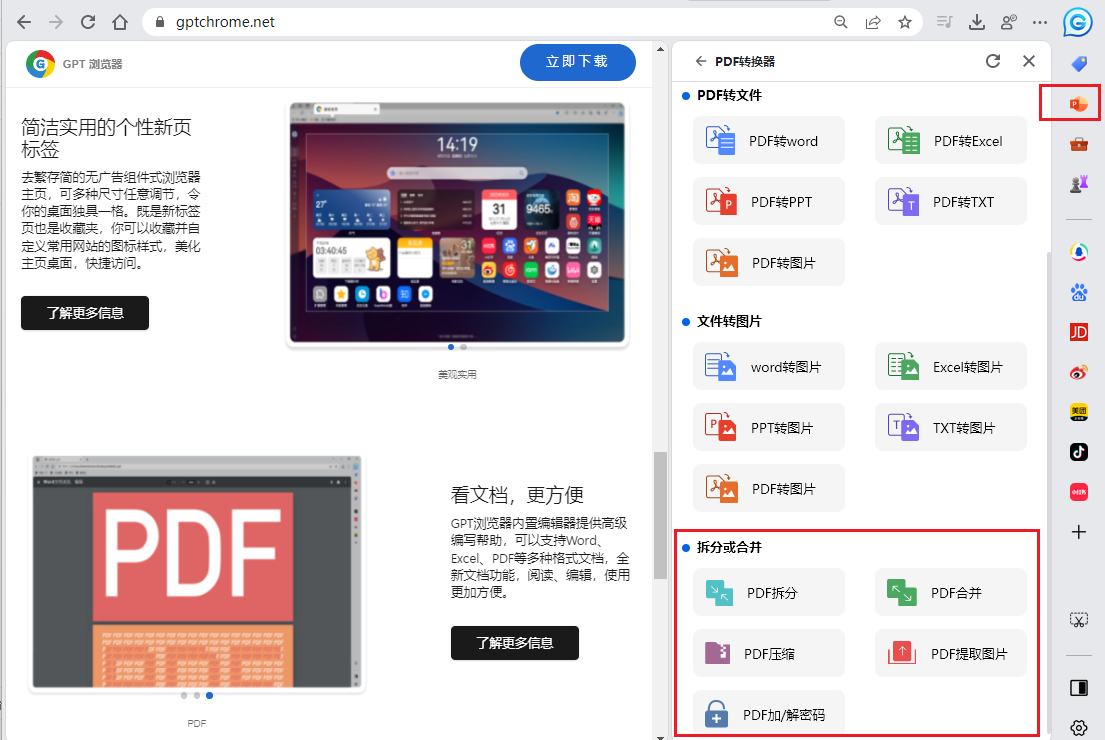
总结:无论是使用在线转换工具、桌面软件还是移动端应用,将图片转换为PDF文档都非常简单。您可以根据实际需求选择合适的方法,轻松完成图片到PDF的转换。



 立即下载
立即下载 丢失数据恢复教程
丢失数据恢复教程

